
Ajouter des réactions pendant un appel vidéo
Pendant les appels vidéo dans FaceTime et les apps de visioconférence tierces prises en charge, vous pouvez utiliser des réactions pour exprimer vos sentiments par des effets visuels. Les réactions sont disponibles sur macOS 14 ou version ultérieure lorsque vous utilisez un Mac avec puce Apple ou lorsque vous utilisez votre iPhone compatible comme caméra Web. Consultez la rubrique Utiliser les fonctionnalités de visioconférence sur Mac.
Pour activer les réactions, cliquez sur ![]() dans la barre des menus, puis cliquez sur Réactions.
dans la barre des menus, puis cliquez sur Réactions.
Sélectionnez l’une des réactions suivantes :
Réaction | Geste | Icône |
|---|---|---|
Cœurs | 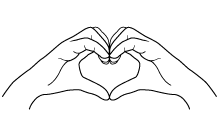 | 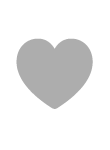 |
Pouce vers le haut | 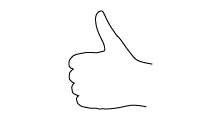 |  |
Pouce vers le bas | 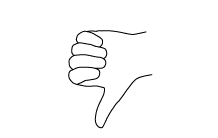 | 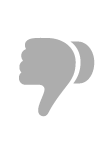 |
Ballons | 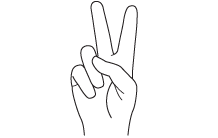 | 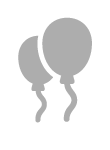 |
Pluie | 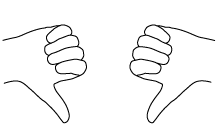 | 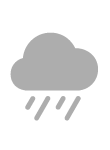 |
Confettis | 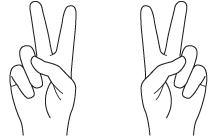 | 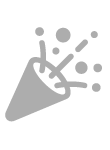 |
Laser | 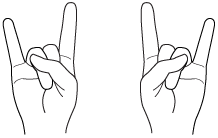 | 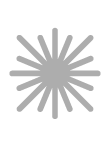 |
Feux d’artifice | 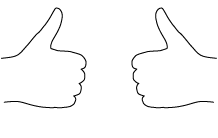 | 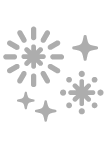 |
Remarque : Lorsque vous utilisez des gestes, éloignez vos mains de votre visage et ne bougez pas pendant quelques instants pour activer l’effet.
Pour ajouter une réaction sans utiliser de geste, cliquez sur ![]() dans la barre des menus, cliquez sur
dans la barre des menus, cliquez sur ![]() à côté de Réactions, puis choisissez une option. (Si vous ne voyez pas
à côté de Réactions, puis choisissez une option. (Si vous ne voyez pas ![]() , cliquez sur Réactions pour activer la fonctionnalité.)
, cliquez sur Réactions pour activer la fonctionnalité.)
Pour désactiver les réactions, cliquez sur ![]() dans la barre des menus, puis cliquez sur Réactions.
dans la barre des menus, puis cliquez sur Réactions.